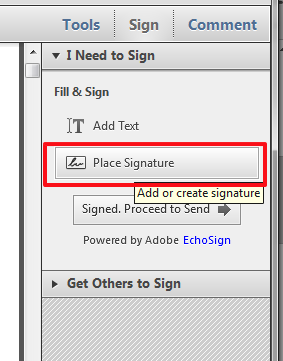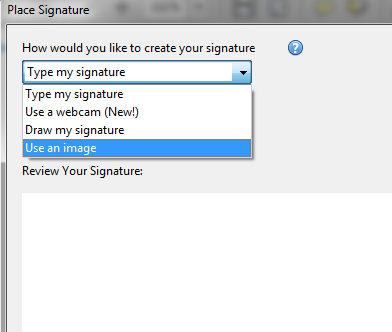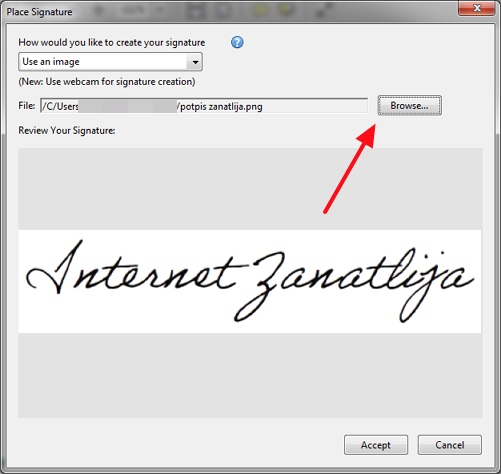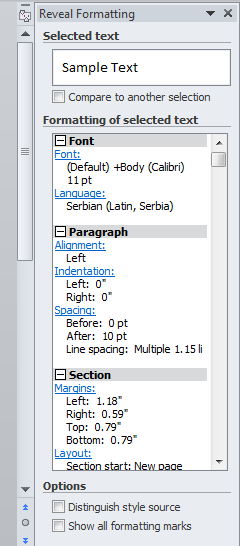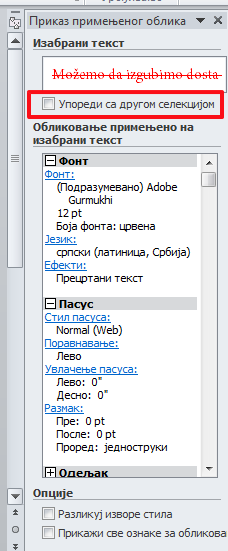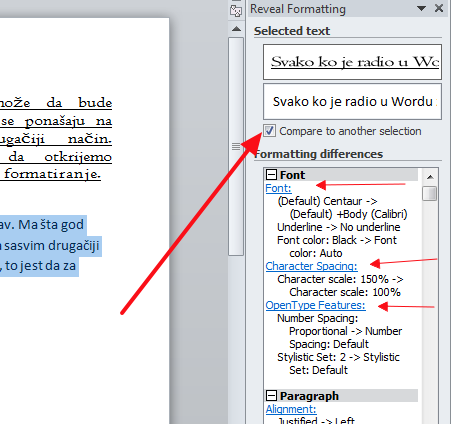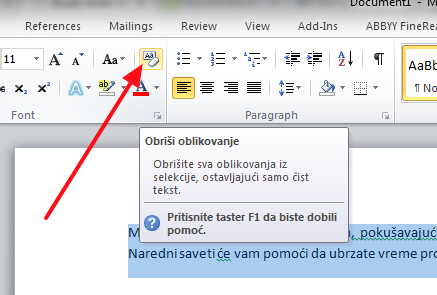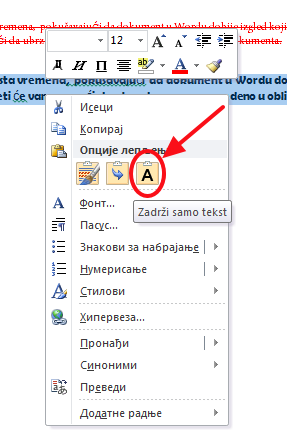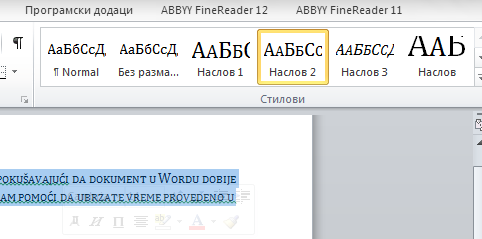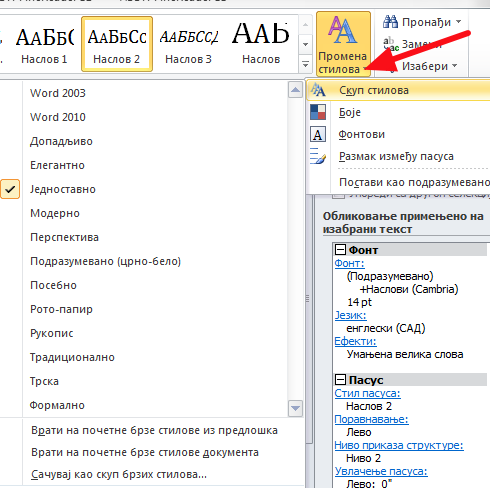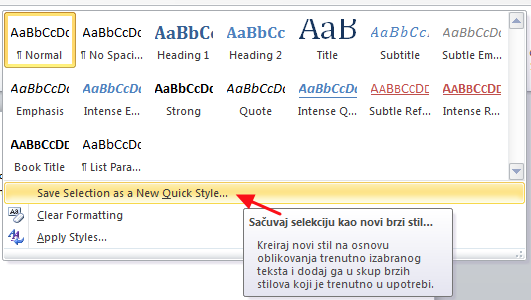PowerPoint je i dalje najkorišćeniji program za prezentacije, premda i nije baš najomiljeniji, jer i nije nešto jednostavan. Prezentacije često zahtevaju i upotrebu zvuka, pa ćemo vam mi danas pokazati kako da upravljate zvukom i muzičkim fajlovima u PowerPoint prezentacijama.
1) Ubacivanje zvuka sa računara
U prezentaciju možemo ubaciti bilo koju datoteku koja je u mp3, aac, wav ili wma formatu. Ubacujemo je iz Umetni (Insert) menija, pa na Audio from file (Zvuk iz datoteke), prva opcija.

Tada ubačena zvučna datoteka postaje sastavni deo prezentacije, pa kada kopiramo prezentaciju na drugi računar, moći će da se pokrene.
Nakon što ubacimo fajl, on će biti vidljiv u obliku muzičke ikonice, kao na slici.

Ikonica možete pomerati gde želite po slajdu.
2) Snimanje sopstvenog glasa
PowerPoint omogućava i snimanje našeg sopstvenog glasa u slajd prezentacije. Idemo na isto meni Umetni – Zvuk – Snimi zvuk, i tada možete započeti snimanje.

Za snimanje svog glasa je potrebno da imate mikrofon. E sada tu postoji jedna začkoljica. Ova opcija možda neće raditi, jer zavisi od toga šta ste u Windowsu podesili kao podrazumevani uređaj za snimanje. Na primer, ako imate dva mikrofona treba da podesite da program koristi onaj bolji. Ugrađeni mikrofon kod laptopova nije baš najbolje rešenje, pa je najbolje da koristite eksterni. Podrazumevani mikrofon podešavate u Control panel (Kontrolna tabla) – Sounds (Zvuk) – Manage sound devices.

Tu u sekciji za snimanje treba da podesite koji mikrofon želite da koristite.

Elem, snimanje svog glasa započinjete tako što kliknete na dugme za snimanje, crveno okruglo dugme.

Snimite se dok objašnjavate slajd, pa potom kliknite za prestanak na plavo dugme za stop.

Preslušajte da li ste zadovoljni onim što se čuje, pa kliknite na Ok ( U redu). U suprotnom ako niste zadovoljni, idite na Cancel, pa ponovite istu proceduru.
Snimljeni govor će biti vidljiv na slajdu slično kao i ubačeni audio u stavci broj jedan. Pojaviće se ikonica sa zvukom.

3) Vežbanje prezentacije sa govorom
PowerPoint nudi i opciju da snimate sebe ne samo dok objašnjavate jedan slajd, već dok objašnjavate celu prezentaciju. To je odličan način da se lepo izvežbate koliko vam treba vremena na kom slajdu. Temeljnim vežbanjem ćete nesumnjivo sebi ukloniti tremu i umanjiti verovatnoću greške prilikom držanja prezentacije, te preporučujemo da ovo isprobate u svakom slučaju. Napravite rezervnu kopiju prezentacije i snimite sebe kako pričate.
Idite na Projekcija slajdova (Slide Show) – Snimi projekciju slajdova (Record Slide Show) – Započni snimanje od početka (Start recording from beginning).

Štiklirajte sve ponuđene opcije, da se snimi i naracija i vremenski raspored slajdova. Sada će započeti projekcija, gde snimate svoj glas dok prolazite kroz sve slajdove.
Nakon završetka snimanja ispod svakog slajda ćete videti ikonicu sa vašim snimljenim govorom.

Sve snimljeno možete obrisati tako što odete na isti meni i kliknete na Clear All (Obriši sve). To će vam verovatno biti potrebno, ako želite da vežbate nekoliko puta.

4) Izmena i obrada audio fajlova
Jednom ubačene muzičke fajlove možete da naknadno menjate. Na primer, možete podesiti da se muzika čuje kroz sve slajdove, a ne samo jedan. To radite tako što kliknete na zvučni fajl dva puta, pa odete na Audio tools, pa na Playback.

Tu sada imate opciju da se fajl pusti automatski, da se pušta na svakom slajdu, da se ponavlja stalno ili samo jednom itd.
Kada kliknete desnim tasterom miša na ikonicu za puštanje tona, tada će se pojaviti još opcija.

Možete da menjate ikonicu, ako vam se ne sviđa ona podrazumevana, da joj podešavate veličinu ili boju. Čak, možete i putem opcije Trim Audio da skratite snimak.
The post Kompletno uputstvo za upravljanje zvukom u PowerPointu appeared first on Internet Zanatlija.